- 摘自 Apple Discussions
讓你的iPhone不小心卡在縮放模式下?不用擔心。請嘗試以下八種故障排除解決方案,使其恢復正常。
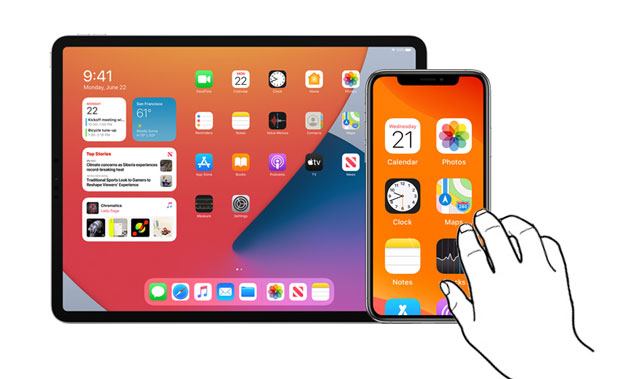
第1部分。為什麼我的 iPhone 卡在 Zoom 上?
第2部分。如何在iPhone / iPad上擺脫Zoom
您可能想知道為什麼您的iPhone / iPad螢幕在維修之前會卡住。許多常見的場景可能會導致iPhone主螢幕卡在縮放上的問題,例如:
現在iPhone螢幕放大了,如何將其修復為正常大小?以下解決方案將説明您快速退出 iPhone 上的縮放模式。
讓您的 iPhone 退出縮放模式的最簡單方法是使用觸控螢幕手勢。以下是在 iPhone 上退出縮放模式的方法。

您可能還需要:
您的iPad無法 通過iTunes恢復?要解決此問題,您可以瀏覽這些提示。
為什麼iPhone上的消息無法同步到 Mac?您可以找出原因並順利修復它。
如果三指點擊無法退出縮放模式,您可以重新啟動設備來解決問題。
讓我們檢查一下如何在iPhone上退出縮放?
要重新啟動 iPhone X 或更新機型:
要重新啟動iPhone SE(第2代)/ 8/7/6:
要重新啟動 iPhone SE(第 1 代)/5 或更早版本:

如果您可以訪問 iPhone 的設定,請按照以下步驟關閉縮放模式功能。

另請閱讀:
您可以使用本指南 快速將iPhone置於DFU模式 。讓我們來看看。
本文可以説明您 在沒有計算機的情況下繞過iPhone密碼。
解決iPhone卡在縮放問題上的另一種方法是通過點擊三次「主頁」按鈕退出縮放。您可以參考以下步驟。
如何在 iPhone 上撤消縮放?
您將需要一台電腦和官方的Apple避雷線才能使用此方法。
如何刪除iPhone X中的縮放?
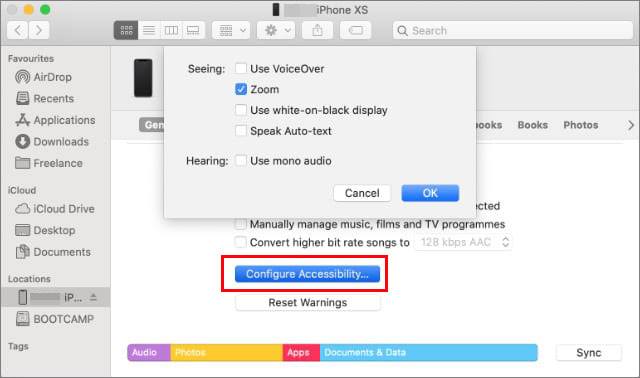
配置不當可能會導致iPhone卡在縮放問題上。因此,您可以重置設備上的所有設置以擺脫該問題。

假設您不需要放大即可閱讀 iPhone 上的文字。您可以完全關閉裝置上的輔助功能。此外,您還可以禁用其他功能,例如輔助觸摸或旁白,以避免將來出現潛在錯誤。
假設上述所有技巧都無法解決iPhone卡在縮放上的問題。在這種情況下,專業軟體 iPhone系統修復 將為您提供説明。使用這個功能強大的程式,您可以解決許多 iOS 問題,例如iPhone卡在縮放模式/ DFU模式/恢復模式/隨機播放模式等。
為什麼要選擇iPhone系統維修?
* 修復 iPhone 螢幕、設備、模式和 iTunes 問題的三個步驟。
*適用於不同的問題,例如iPhone卡在縮放模式/ DFU模式/ Apple徽標/恢復模式,iPhone黑/白/紅/藍屏死機,迴圈重啟, iTunes錯誤4005 / 4013等。
*安全且易於使用,不會丟失數據。
* 廣泛相容所有 iPhone 或 iPad 型號(支援iOS 16 和 iPadOS 16),包括 iPhone 14/13 Pro Max/13 Pro/13/13 mini/12 Pro Max/12 Pro/12/12 mini/SE/11 Pro Max/11 Pro/11/XS Max/XS/XR/X/8、新款 iPad mini/iPad 2021、iPad Pro 5/4/3/2/1 等。
如何一鍵取消縮放我的iPhone?
1. 在您的電腦上安裝並啟動軟體。然後通過USB線將iPhone連接到計算機,然後選擇介面上的更多工具 >iOS系統恢復。

2.程式會自動檢測設備系統問題。當它在介面上顯示它時,點擊 開始 繼續。

3.確認介面上的iPhone / iPad資訊。如果不正確,請從下拉功能表中選擇正確的資訊。之後,點擊 修復 按鈕立即修復卡在縮放問題上的iPhone。

延伸閱讀:
如何修復卡在載入螢幕上的iPhone?(支援 iPhone 14 和 iOS 16)
iPhone卡在啟動迴圈中?如何用十種方法修復iPhone上的啟動迴圈?
當您的 iPhone 或 iPad 卡在縮放模式下時,請嘗試上述八種方法來説明自己。通常,常見的技巧可以輕鬆修復小故障。如果問題仍然存在,我建議您嘗試 iPhone系統修復。它簡單、安全、快速地解決問題,而不會丟失數據。
如果您在使用過程中遇到任何問題,請隨時在評論中告訴我們。
相關文章:
9 款最佳 iPhone 維修軟體,可輕鬆解決所有 iPhone 系統問題(2023 年評論)